
Redmi Yedekleme ve Geri Yükleme Nasıl Yapılır: Adım Adım Yöntemler

Telefonunuzdaki önemli verileri kaybetmek, ister değerli fotoğraflarınız, ister önemli kişileriniz veya işle ilgili dosyalarınız olsun, can sıkıcı olabilir. Bu nedenle, Redmi yedekleme ve geri yükleme işleminin nasıl yapılacağını bilmek çok önemlidir. Doğru yedekleme yöntemiyle verilerinizi yanlışlıkla silinmeye, yazılım hatalarına veya cihaz arızalarına karşı koruyabilirsiniz.
Redmi, bulut hizmetleri, yerel depolama, PC yazılımları ve üçüncü taraf araçlar dahil olmak üzere, her biri kendine özgü güçlü yönleri ve ideal kullanım senaryoları olan birden fazla çözüm sunar. Bu kılavuzda, kişilerinizi, mesajlarınızı, fotoğraflarınızı, videolarınızı ve uygulama verilerinizi etkili bir şekilde korumanıza yardımcı olacak mevcut tüm yöntemleri adım adım ele alacağız.
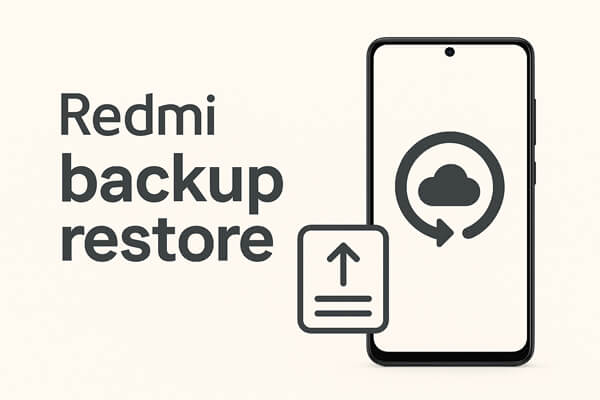
Mi Cloud, Xiaomi'nin resmi bulut hizmetidir. Verilerinizin otomatik olarak yedeklenmesini ve her yerden erişilebilir olmasını istiyorsanız mükemmeldir. Kişileri, mesajları, fotoğrafları, videoları, arama kayıtlarını ve uygulama verilerini destekler. Bu yöntem, özellikle yeni bir telefon aldığınızda veya cihazınızı sıfırlamanız gerektiğinde faydalıdır.
Adım 1. "Ayarlar" > "Mi Hesabı" > "Mi Cloud"u açın.
Adım 2. Mi hesabınızla giriş yapın.
Adım 3. "Cihazı yedekle"ye dokunun ve veri türlerini (kişiler, mesajlar, fotoğraflar, videolar, uygulama verileri) seçin.
Adım 4. "Şimdi yedekle" butonuna tıklayın ve işlem tamamlanana kadar bekleyin.
Adım 1. Yeni veya sıfırlanmış bir Redmi telefonda Mi hesabınızda oturum açın.
Adım 2. "Mi Cloud" > "Yedekten geri yükle"ye gidin.
Adım 3. Yedekleme dosyasını seçin ve "Bu yedeklemeyi kullanarak geri yükle" düğmesine dokunun. Ardından, seçili tüm verileri geri yüklemek için talimatları izleyin.

Artıları: Resmi, otomatik, her yerden erişilebilir.
Eksileri: Sınırlı ücretsiz depolama alanı, internet bağlantısı gerektirir.
Yerel Yedekleme, verilerinizi doğrudan telefonunuzun dahili depolama alanına veya bir SD karta kaydeder. İnternet bağlantısına ihtiyaç duymadan sistem ayarlarınızı, uygulama verilerinizi, mesajlarınızı, arama kayıtlarınızı ve medya dosyalarınızı yedekleyebilirsiniz. Çevrimdışı kontrol ve yedeklerinize hızlı erişim istediğinizde kullanışlıdır.
Adım 1. "Ayarlar" > "Ek Ayarlar" > "Yedekleme ve Sıfırlama" > "Yerel Yedekleme"yi açın.
Adım 2. "Yedekle"ye dokunun, veri türlerini seçin ve depolama konumunu (dahili veya SD kart) belirleyin.

Adım 3. Yedekleme tamamlanana kadar bekleyin.
Adım 1. Redmi telefonunuzda "Yerel Yedekleme"ye gidin.
Adım 2. Yedekleme dosyasını seçin ve "Geri Yükle"ye dokunun.
Adım 3. Restorasyonun bitmesini bekleyin.
Artıları: Hızlı, çevrimdışı, internete ihtiyaç duymaz.
Eksileri: Telefon hafızasını kaplar, diğer cihazlar için manuel aktarım gerekir.
Mi PC Suite , Redmi cihazlarınızı bilgisayar aracılığıyla yedeklemek ve geri yüklemek için Xiaomi'nin resmi masaüstü yazılımıdır. Kişileri, mesajları, medya dosyalarını, uygulamaları ve ayarları yönetebilir. Yedeklemelerinizin çevrimdışı tam kontrolünü istiyorsanız ve bunları bir bilgisayarda saklamayı tercih ediyorsanız, bu yöntem harika bir seçenektir.
Adım 1. İlk olarak Mi PC Suite’i bilgisayarınıza indirip kurun.
Adım 2. Programı açın ve Redmi telefonunuzu USB aracılığıyla bağlayın. Gerekirse USB Hata Ayıklama özelliğini etkinleştirin.
Adım 3. Ana ekranda telefonunuzdaki tüm verilerin açık bir şekilde düzenlendiğini göreceksiniz.

Adım 4. Yedekleme bölümüne gidin, burada önceki yedeklemelerinizi yönetebilir veya sadece birkaç tıklamayla yeni bir yedekleme başlatabilirsiniz.
Adım 1. Telefonunuzu Mi PC Suite'e bağlayın.
Adım 2. "Geri Yükle"ye tıklayın, yedekleme dosyasını seçin ve talimatları izleyin.
Adım 3. Geri yüklemenin tamamlanmasını bekleyin, ardından bağlantıyı kesin.
Artıları: Güvenilir, tam veri desteği, resmi yazılım.
Eksileri: Bilgisayar gerektirir; kurulumu nispeten karmaşıktır.
Bazen, yedekleme süreciniz üzerinde bulut veya yerel seçeneklerin sunabileceğinden daha fazla kontrole sahip olmak isteyebilirsiniz. Belki de tam olarak hangi verileri kaydedeceğinizi seçmek veya ekstra güvenlik için bilgisayarınızda güvenli bir kopyasını saklamak istersiniz. İşte tam bu noktada özel bir PC aracı işinize yarayabilir.
Coolmuster Android Backup Manager da bu amaç için tasarlanmıştır. Redmi telefonunuzdaki kişileri, mesajları, fotoğrafları, videoları, uygulamaları ve daha fazlasını seçerek veya tamamen bilgisayarınıza yedeklemenize olanak tanıyarak size hem esneklik hem de güvenlik sağlar.
Coolmuster Android Backup Manager Temel Özellikleri
01 Öncelikle Coolmuster Android Backup Manager bilgisayarınıza indirip kurun. Yazılımı başlatın ve Redmi telefonunuzu USB veya Wi-Fi üzerinden bağlayın. Cihazınızda USB Hata Ayıklama özelliğini etkinleştirmek için ekrandaki talimatları izleyin.
02 Redmi telefonunuz yazılım tarafından tanındıktan sonra, ana arayüzden "Yedekleme" modülüne tıklayın. Artık yedeklemek istediğiniz veri türlerini (kişiler, mesajlar, arama kayıtları, fotoğraflar, videolar, müzik veya uygulamalar gibi) seçebilirsiniz.

03 Yedekleme dosyasını kaydetmek için bilgisayarınızda bir klasör seçin. Seçimlerinizi onayladıktan sonra, işlemi başlatmak için "Yedekle"ye tıklayın. Program, seçilen tüm verileri yalnızca birkaç dakika içinde bilgisayarınıza yedekleyecektir.

01 Verileri geri yüklemek için Redmi telefonunuzu bilgisayara yeniden bağlayın ve Coolmuster Android Backup Manager tekrar başlatın. Bu sefer ana arayüzdeki "Geri Yükle" sekmesini seçin.
02 Yazılım, mevcut tüm yedekleme dosyalarını listeleyecektir. Geri yüklemek istediğiniz yedeklemeyi seçin ve kurtarmak istediğiniz belirli öğeleri işaretleyin. Ardından, verileri telefonunuza geri aktarmak için "Geri Yükle"ye tıklayın.

Not: Yedekleme dosyanız farklı bir klasöre kaydedilmişse ve otomatik olarak görünmüyorsa, manuel olarak içe aktarmak için "Yedekleme Klasörü Ekle"ye tıklayın.
Yedekleme veya geri yüklemeyi tamamladıktan sonra, her adımı uygulamada görmek için aşağıdaki video eğitimini izleyebilirsiniz.
Redmi, bulut, yerel, PC yazılımı ve üçüncü taraf araçlar dahil olmak üzere birden fazla yedekleme ve geri yükleme yöntemi sunar. Her yöntemin kullanıcı ihtiyaçlarına bağlı olarak kendine özgü avantajları vardır. Genel esneklik, güvenlik ve seçici yedekleme seçenekleri için Coolmuster Android Backup Manager şiddetle tavsiye edilir. Bu yöntemlerin bir kombinasyonunu kullanmak, kişilerinizin, mesajlarınızın, fotoğraflarınızın, videolarınızın ve uygulamalarınızın her zaman güvende kalmasını sağlar.
İlgili Makaleler:
2025'te Mi Yedekleme ve Geri Yükleme İşlemini Gerçekleştirmenin 4 Kolay Yolu (Kanıtlanmış İpuçları)
Redmi'den Silinen Dosyalar Nasıl Kurtarılır: 4 Basit Yöntem
Redmi'de Silinen Metin Mesajları Nasıl Kurtarılır [3 Basit Yöntem]
[Çözüldü] Redmi'den iPhone'a Metin Mesajları Nasıl Kolayca Aktarılır?





